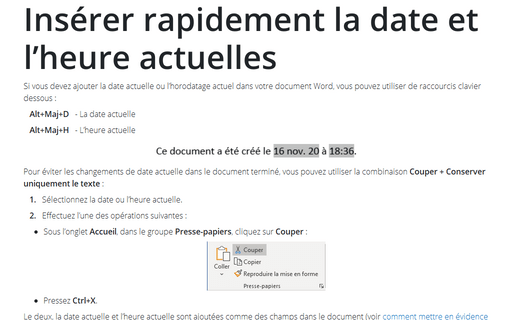Insérer rapidement la date et l’heure actuelles
Alt+Maj+D - La date actuelle
Alt+Maj+H - L’heure actuelle
Pour éviter les changements de date actuelle dans le document terminé, vous pouvez utiliser la combinaison Couper + Conserver uniquement le texte :
1. Sélectionnez la date ou l’heure actuelle.
2. Effectuez l’une des opérations suivantes :
- Sous l’onglet Accueil, dans le groupe Presse-papiers, cliquez sur Couper :
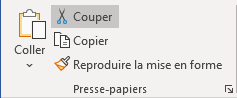
- Pressez Ctrl+X.
Le deux, la date actuelle et l’heure actuelle sont ajoutées comme des champs dans le document (voir comment mettre en évidence les champs) :
Pour modifier le format de l’un de ces champs dans un document Word, procédez comme suit :
1. Cliquez sur le bouton droit sur le champ et choisissez Modification du champ... dans le menu contextuel :
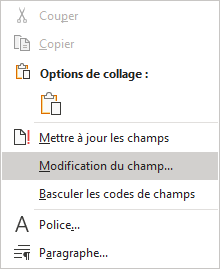
2. Dans la boîte de dialogue Champ, sélectionnez le format que vous préférez et cliquez sur OK :
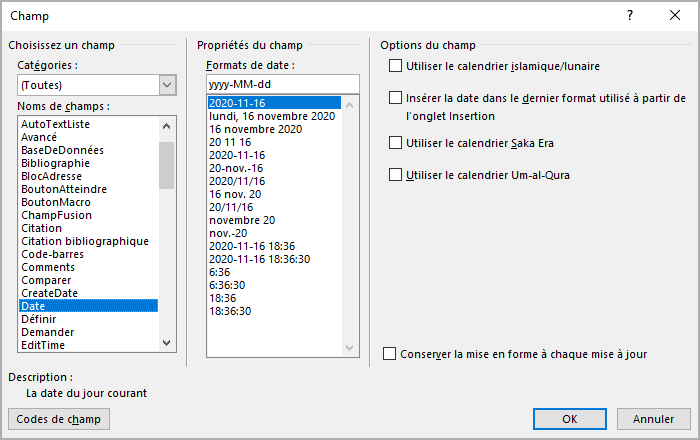
3. Sous l’onglet Accueil, dans le groupe Presse-papiers, cliquez sur Coller, puis cliquez sur Conserver uniquement le texte :
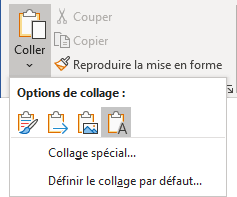
Voir aussi en anglais : Insert current date and time quickly.